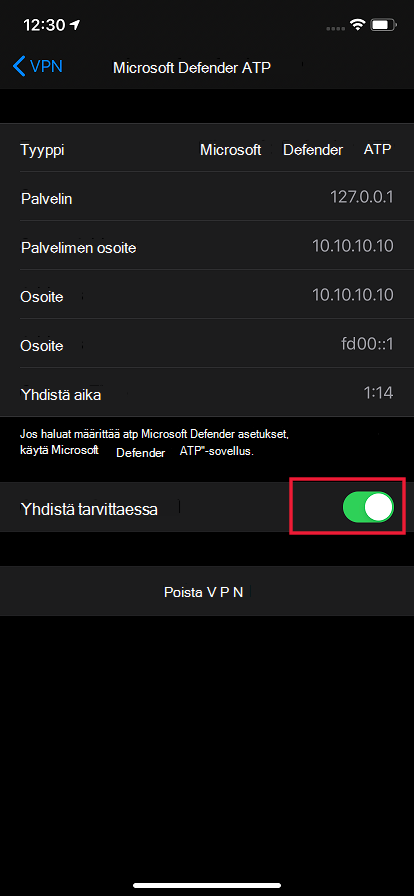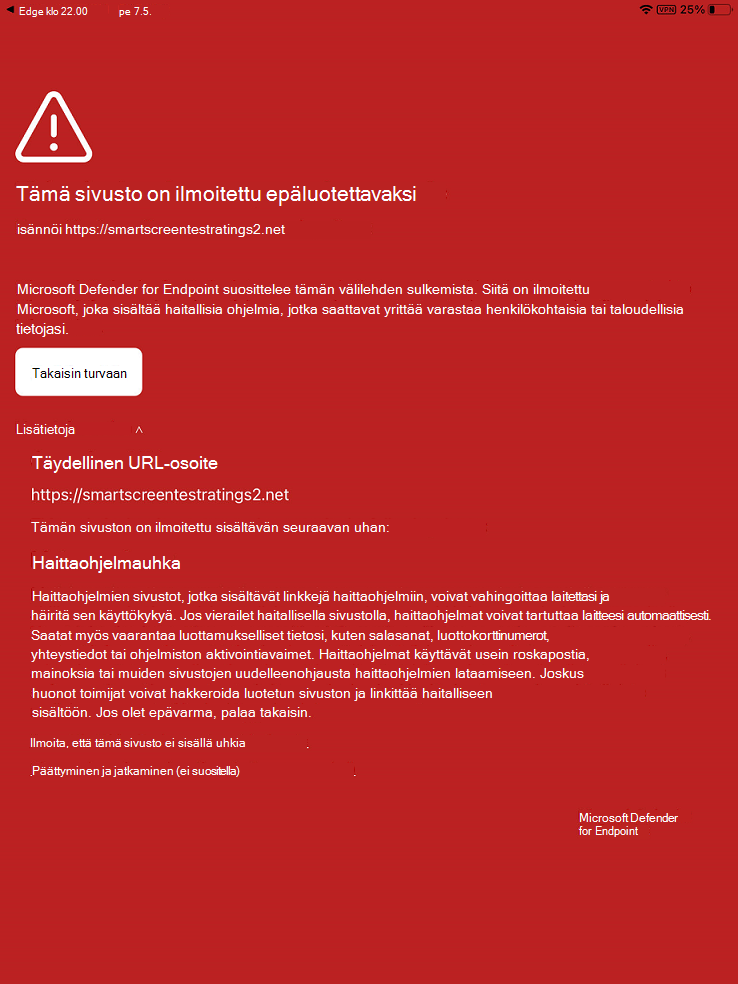Ongelmien vianmääritys ja vastausten etsiminen iOS Microsoft Defender for Endpoint usein kysyttyihin kysymyksiin
Koskee seuraavia:
- Microsoft Defender for Endpoint Plan 1
- Microsoft Defender for Endpoint Plan 2
- Microsoft Defender XDR
Haluatko kokeilla Defender for Endpointia? Rekisteröidy maksuttomaan kokeiluversioon.
Tässä artikkelissa on vianmääritystietoja, joiden avulla voit ratkaista ongelmia, jotka saattavat ilmetä iOS-Microsoft Defender for Endpoint.
Huomautus
- Defender for Endpoint iOS:ssä edellyttää VPN-yhteyden määrittämistä Web Protection -ominaisuuden aktivoimiseksi ja säännöllisten tilasignaalien lähettämiseksi, kun sovellus toimii taustalla. Tämä VPN on paikallinen ja läpivienti, eli se ei reititä liikennettä VPN-etäpalvelimen kautta.
- Asiakkaat, jotka päättävät olla määrittämättä Defender for Endpoint VPN:ää, voivat poistaa verkkosuojauksen käytöstä ja silti ottaa Defender for Endpointin käyttöön. Tällaisissa tapauksissa Defender for Endpoint lähettää tilasignaaleja Microsoft Defender portaaliin vain, kun käyttäjä avaa sovelluksen. Jos sovellusta ei avata seitsemään päivään, laite voidaan merkitä passiiviseksi Microsoft Defender portaalissa.
Sovellukset eivät toimi, kun VPN on käytössä
Jotkin sovellukset lakkaavat toimimasta, kun aktiivista VPN:ää havaitaan. Voit poistaa VPN:n käytöstä, kun käytät tällaisia sovelluksia.
Oletusarvoisesti Defender for Endpoint iOS:ssä sisältää verkkosuojausominaisuuden ja ottaa sen käyttöön. Verkkosuojaus auttaa suojaamaan laitteita verkkouhkia vastaan ja suojaamaan käyttäjiä tietojenkalasteluhyökkäyksiltä. Defender for Endpoint iOS:ssä käyttää VPN:ää tämän suojauksen tarjoamiseen. Tämä on paikallinen VPN, ja toisin kuin perinteinen VPN, verkkoliikennettä ei lähetetä laitteen ulkopuolelle.
Vaikka vpn on oletusarvoisesti käytössä, joissakin tapauksissa vpn-yhteys on ehkä poistettava käytöstä. Haluat esimerkiksi suorittaa sovelluksia, jotka eivät toimi, kun VPN on määritetty. Tällaisissa tapauksissa voit poistaa VPN:n käytöstä suoraan Defender for Endpoint -sovelluksesta tai noudattamalla seuraavia vaiheita:
Avaa iOS-laitteessa Asetukset-sovellus , valitse Yleiset ja valitse sitten VPN.
Valitse i-painike Defender for Endpointille.
Poista VPN käytöstä poistamällä Yhteys pyydettäessä -asetus käytöstä.
Huomautus
Verkkosuojaus ei ole käytettävissä, kun VPN on poistettu käytöstä. Jos haluat ottaa verkkosuojauksen uudelleen käyttöön, avaa Defender for Endpoint -sovellus laitteessa ja ota verkkosuojaus käyttöön.
Rinnakkaiskäyttö useiden VPN-profiilien kanssa
Apple iOS ei tue useita laitteenlaajuisia VPN: iä, jotka ovat aktiivisia samanaikaisesti. Vaikka laitteessa voi olla useita VPN-profiileja, vain yksi VPN voi olla aktiivinen kerrallaan. Jos haluat käyttää toista VPN:ää laitteessa, voit poistaa Defender for Endpoint VPN:n käytöstä, kun käytät toista VPN:ää.
Akun kulutus
Jotta verkkopohjaisten uhkien suojaus olisi aktiivinen, Defender for Endpointin on aina suoritettava taustalla. Tämä voi johtaa laitteen akun kokonaiskäytön vähäiseen kasvuun. Jos havaitset akun merkittävää tyhjennystä, lähetä meille palautetta , niin tutkimme asiaa.
Lisäksi Asetukset-sovelluksessa iOS näyttää vain akun käytön sovelluksille, jotka ovat näkyvissä käyttäjälle tietyn ajan. Näytössä näkyvien sovellusten akun käyttö kestää vain kyseisen ajan, ja iOS laskee sen useiden tekijöiden, kuten suorittimen ja verkon käytön, perusteella. Microsoft Defender for Endpoint käyttää taustalla paikallista /silmukkataustaista VPN:ää verkkoliikenteen tarkistamiseen haitallisten sivustojen tai yhteyksien varalta. Minkä tahansa sovelluksen verkkopaketit käyvät läpi tämän tarkistuksen, minkä vuoksi Microsoft Defender for Endpoint akun käyttö lasketaan virheellisesti. Microsoft Defender for Endpoint akun todellinen kulutus on pienempi kuin mitä laitteen Akun asetukset -sivulla näytetään.
Käytetty VPN on paikallinen VPN. Toisin kuin perinteisessä VPN:ssä, verkkoliikennettä ei lähetetä laitteen ulkopuolelle.
Tietojen käyttö
Microsoft Defender for Endpoint käyttää paikallista /silmukka-VPN:ää verkkoliikenteen tarkistamiseen haitallisten sivustojen tai yhteyksien varalta. Tästä syystä Microsoft Defender for Endpoint voidaan ottaa huomioon virheellisesti. Olemme myös havainneet, että jos laite on vain matkapuhelinverkossa, palveluntarjoajan ilmoittama tietojen käyttö on hyvin lähellä todellista kulutusta, kun taas Asetukset-sovelluksessa luvut voivat olla epätarkkoja.
Samanlaisia havaintoja on myös muissa VPN-palveluissa.
Lisäksi on tärkeää, että Microsoft Defender for Endpoint ovat ajan tasalla taustapalveluidemme kanssa paremman suojauksen tarjoamiseksi.
Ilmoita sivustosta, joka ei ole turvallinen
Tietojenkalastelusivustot tekeytyvät luotettaviksi sivustoiksi henkilökohtaisten tai taloudellisten tietojen hankkimiseksi. Siirry Verkon suojausta koskevan palautteen antaminen -sivulle ja ilmoita verkkosivusto, joka voi olla tietojenkalastelusivusto.
Havaittiin haitallinen sivusto
Microsoft Defender for Endpoint suojaa tietojenkalastelulta tai muilta verkkopohjaisista hyökkäyksiltä. Jos haitallinen sivusto havaitaan, yhteys on estetty ja ilmoitus lähetetään organisaation Microsoft Defender portaaliin. Ilmoitus sisältää yhteyden toimialuenimen, IP-etäosoitteen ja laitteen tiedot.
Lisäksi iOS-laitteessa näkyy ilmoitus. Kun napautat ilmoitusta, näyttöön avautuu seuraava näyttö, jossa käyttäjä voi tarkastella tietoja.
Laite ei ole näkyvissä Microsoft Defender portaalissa käyttöönoton jälkeen
Käyttöönoton jälkeen laitteen näkyminen laiteluettelossa Microsoft Defender portaalissa kestää muutaman tunnin. Varmista myös, että laite on rekisteröity oikein Microsoft Entra ID kanssa ja että laitteessa on Internet-yhteys. Käyttöönoton onnistuminen edellyttää, että laite on rekisteröity Microsoft Authenticatorin tai Intune-yritysportaali kautta ja käyttäjän on kirjauduttava sisään käyttämällä samaa tiliä, jolla laite on rekisteröity Microsoft Entra ID.
Huomautus
Joskus laitteen nimi ei ole yhdenmukainen Microsoft Intune hallintakeskuksen nimen kanssa. laitteen nimi Microsoft Defender portaalissa on muotoa <username_iPhone/iPad*>. Voit myös käyttää Microsoft Entra laitetunnusta laitteen tunnistamiseen Microsoft Defender portaalissa.
Tiedot ja tietosuoja
Lisätietoja kerätyistä tiedoista ja tietosuojasta on kohdassa Tietosuojatiedot – Microsoft Defender for Endpoint iOS:ssä.
Yhteysongelma matkapuhelinverkossa
Jos kohtaat internet-yhteysongelmia matkapuhelinverkossa, tarkista, onko Microsoft Defender for Endpoint matkapuhelinverkon tiedot käytössä: Avaa asetukset -sovellus > MS Defender > varmista, että "Cellular data" on käytössä MS Defenderille.
Jos sinulla on edelleen yhteysongelmia, tarkista, auttaako lentotilan ottaminen käyttöön tai poistaminen käytöstä auttaa ratkaisemaan ongelman. Jos ongelma jatkuu, lähetä meille lokit.
Ongelmia sovelluspäivitysten aikana app storesta
Sovelluskaupasta ladatut sovellukset päivitetään oletusarvoisesti automaattisesti.
Mutta jos on ongelma, voit päivittää sovelluksen manuaalisesti.
- Avaa iOS-laitteesi App Store.
- Napauta vasemmassa yläkulmassa valikkoa (profiilikuvaketta).
- Vieritä, niin näet odottavat päivitykset ja julkaisutiedot. Päivitä vain kyseinen sovellus napauttamalla Päivitä sovelluksen vieressä tai napauta Päivitä kaikki.
Voit myös poistaa automaattiset päivitykset käytöstä. Avaa iOS-laitteesi Asetukset-sovellus>, siirry App Store> poista sovellus Päivitykset käytöstä, jos haluat poistaa automaattiset päivitykset käytöstä.
Jos havaitset ongelmia, kun sovellusta päivitetään sovelluskaupan kautta (joko automaattiset päivitykset tai manuaaliset päivitykset), saatat joutua käynnistämään laitteen uudelleen. Jos tämä ei ratkaise ongelmaa, voit poistaa Defenderin VPN:n käytöstä ja suorittaa sovelluspäivityksen. Voit myös antaa sovelluksensisaista palautetta, jos haluat ilmoittaa tästä ongelmasta.
Lähetä palautetta sovelluksessa
Jos käyttäjä kohtaa ongelman, jota ei ole vielä käsitelty yllä olevissa osioissa tai jos hän ei pysty ratkaisemaan ongelmaa luetteloiduilla vaiheilla, käyttäjä voi antaa sovelluksensisäistä palautetta diagnostiikkatietojen ohella. Tiimimme tutkii sitten lokit tarjotakseen oikean ratkaisun.
Käyttäjät voivat lähettää palautetta seuraavien vaiheiden avulla, jos he ovat kirjautuneet sovellukseen, ja näkevät Lähetä palaute -vaihtoehdon:
Avaa MS Defender -sovellus iOS/iPadOS-laitteessa.
Valitse vasemmasta yläkulmasta valikko (profiilikuvake) ja valitse sitten Ohje ja palaute.
Valitse annetuista vaihtoehdoista. Valitse Vianmääritys-kohdassa Lähetä lokit Microsoftille.
Jaa tapaustunnus tukihenkilöllesi.
Käyttäjät voivat lähettää palautetta seuraavien vaiheiden avulla, jos heillä on kirjautumisongelmia tai Lähetä palautetta -vaihtoehto on poistettu käytöstä (esimerkki GCC-asiakkaista):
Kirjaudu ulos MS Defender -sovelluksesta (käytettävissä, kun Lähetä palautetta -vaihtoehto on poistettu käytöstä).
Valitse Kirjaudu sisään toisella tilillä.
Valitse Hanki apua sisäänkirjautumiseen.
Valitse Ilmoita ongelmasta ja anna lisätietoja ongelmasta. Älä sisällytä henkilökohtaisia tietoja, kuten sähköpostitiliäsi.
Valitse valinta, jos haluat sisällyttää diagnostiikkatiedot, ja lähetä palautetta.
Kirjaudu takaisin sovellukseen (käytettävissä, jos käyttäjä on kirjautunut ulos).
Vihje
Haluatko tietää lisää? Engage Microsoft security -yhteisön kanssa teknologiayhteisössämme: Microsoft Defender for Endpoint Tech Community.